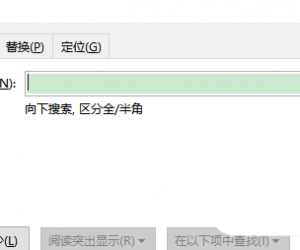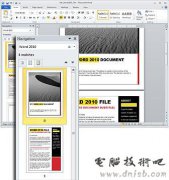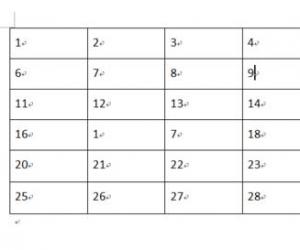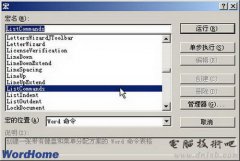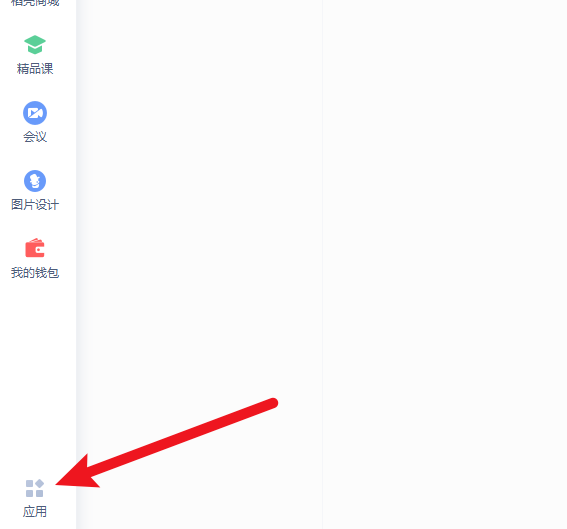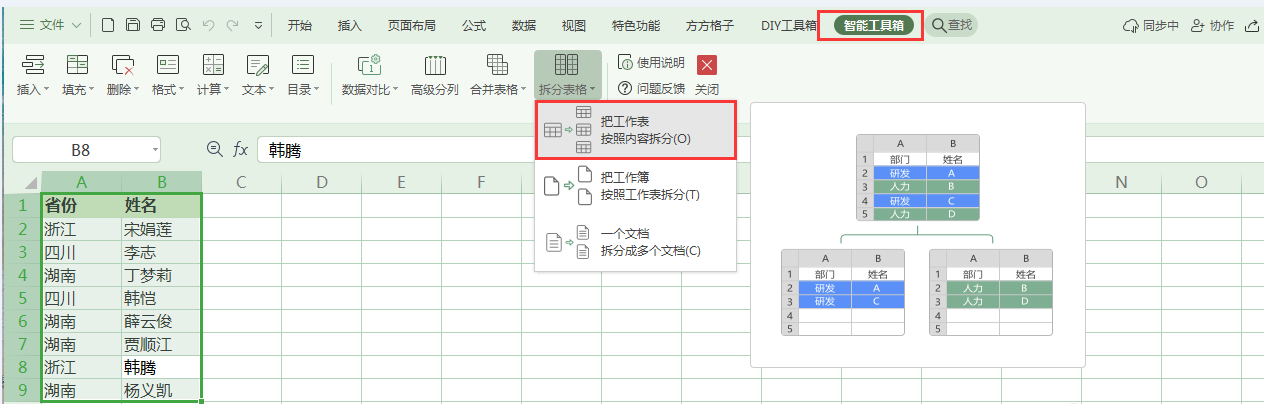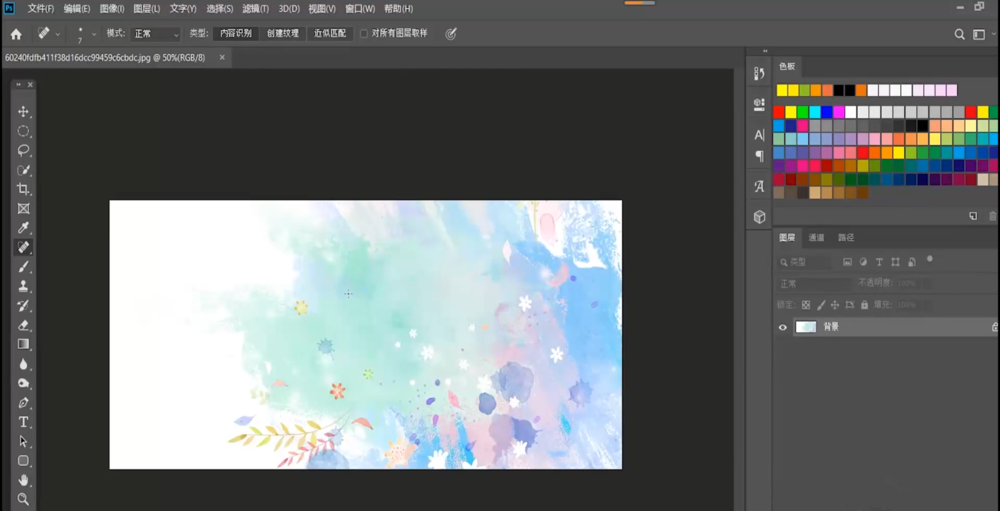QTranslate如何将中文翻译成英文
发表时间:2020-12-12 11:37来源:网络发布:小屋
无论是工作还是学习,我们经常会需要将一段甚至整篇中文文档翻译成英文。如果翻译能力差,那么翻译起来会非常困难,而且出错率也高。为了解决这一问题,我们可以用QTranslate将中文翻译成英文,翻译后再将结果复制使用即可。考虑到很多人不懂如何操作,下面就为大家讲解QTranslate怎么将中文翻译成英文。

QTranslate如何将中文翻译成英文?
1、首先,我们打开QTranslate软件,通过组合键“Ctrl+A”将它默认的中文内容全选,再按一下键盘“Delete”键将其删除。
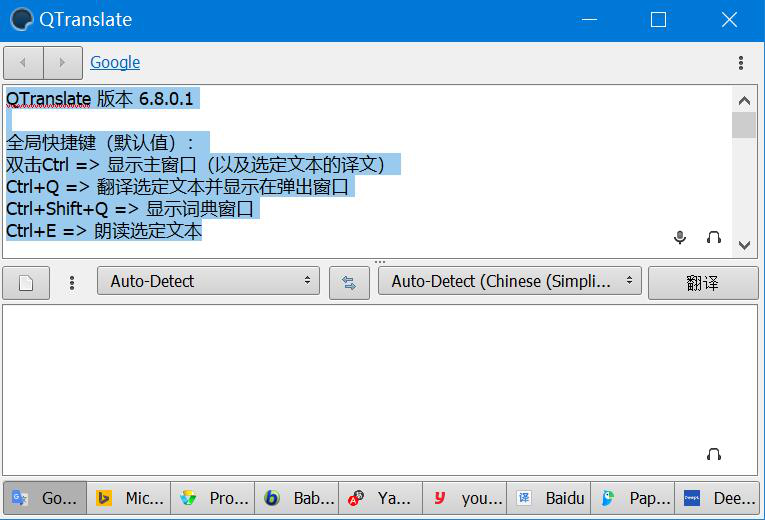
2、然后,我们将需要翻译成英文的中文内容复制粘贴到QTranslate的文本框中,如下图。

3、接下来,我们在翻译语言设置中,设置“Chinese(Simplified)”中文简体翻译成“English”英文,如下图。
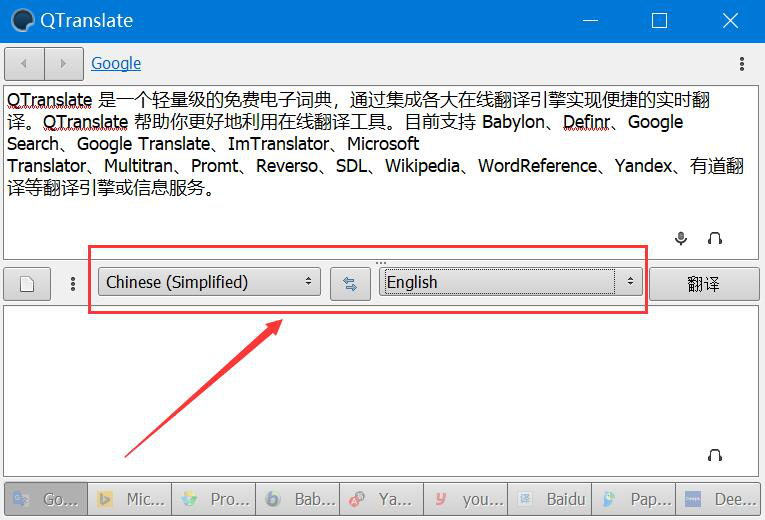
4、中文翻译成英文的语言设置好了,我们点击QTranslate界面右侧的“翻译”按钮。
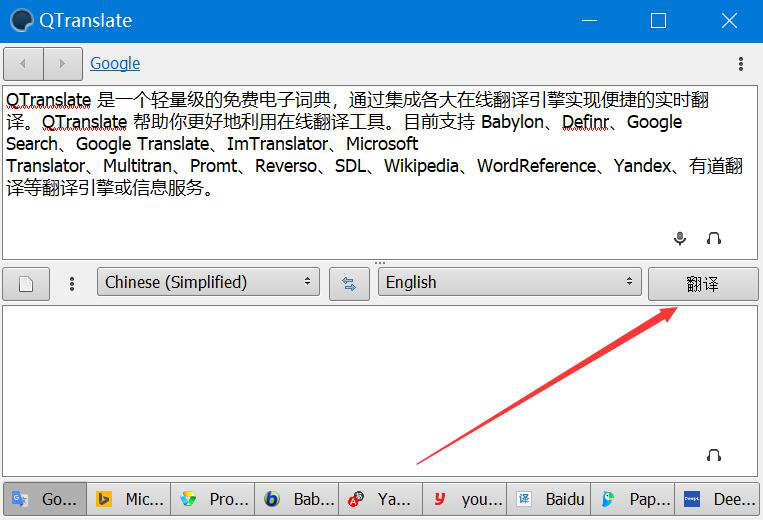
5、此时,我们便可以看到QTranslate将中文翻译成英文了。
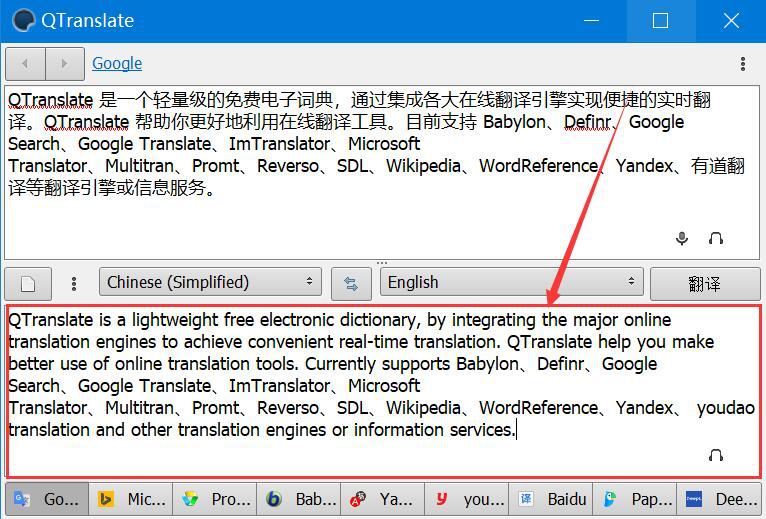
6、最后,我们将翻译结果全部选中,并右键单击,在右键菜单中可以试听QTranslate将中文翻译成英文的结果,也可以点击“复制”选项,将结果粘贴到其他文档,满足后续编辑的需要。
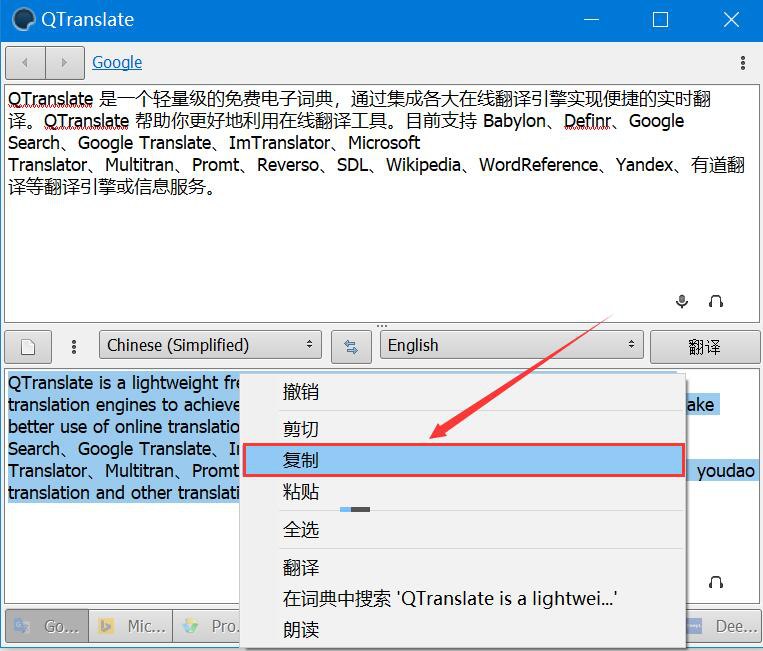
想要将中文翻译成英文,可是翻译能力差?没关系,我们可以用QTranslate将中文翻译成英文,它不仅翻译的速度非常快,而且准确率很高。
知识阅读
软件推荐
更多 >-
1
 Word文档两端对齐、分散对齐设置方法
Word文档两端对齐、分散对齐设置方法2013-01-23
-
2
Word 2003如何设置纸张大小
-
3
Word中无法复制粘贴的原因分析及解决方法
-
4
Word中删除重复文字及段落
-
5
Office2007安装的时候出现错误1406怎么处理
-
6
Word2007教你怎么样轻松调整段落、段前、段后间距
-
7
在word中如何打大括号?
-
8
在word2007中如何将任意一页设置为第一页
-
9
怎样把扫描文件转换成WORD文档形式?
-
10
单书名号怎么打 单书名号打出来的技巧